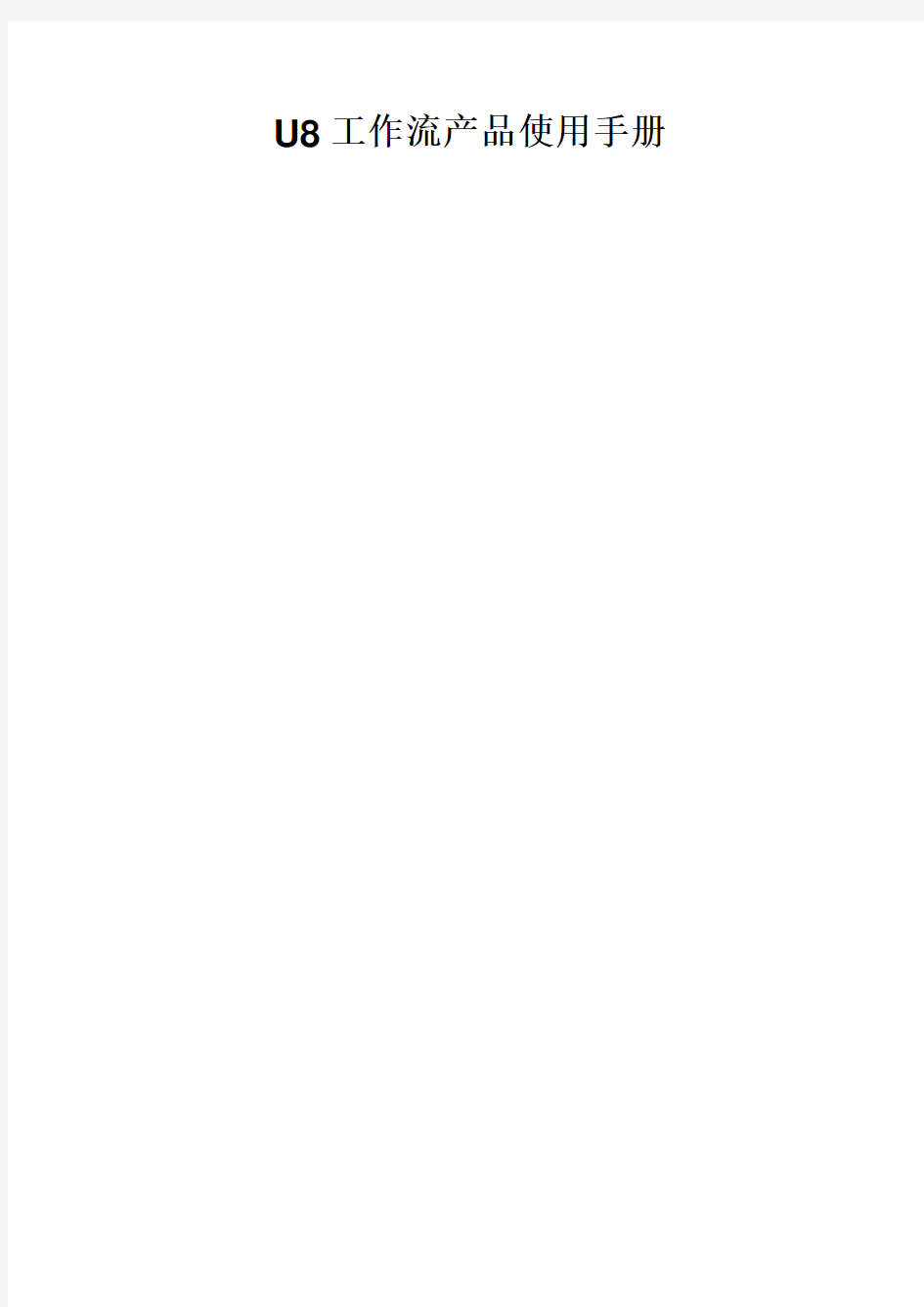
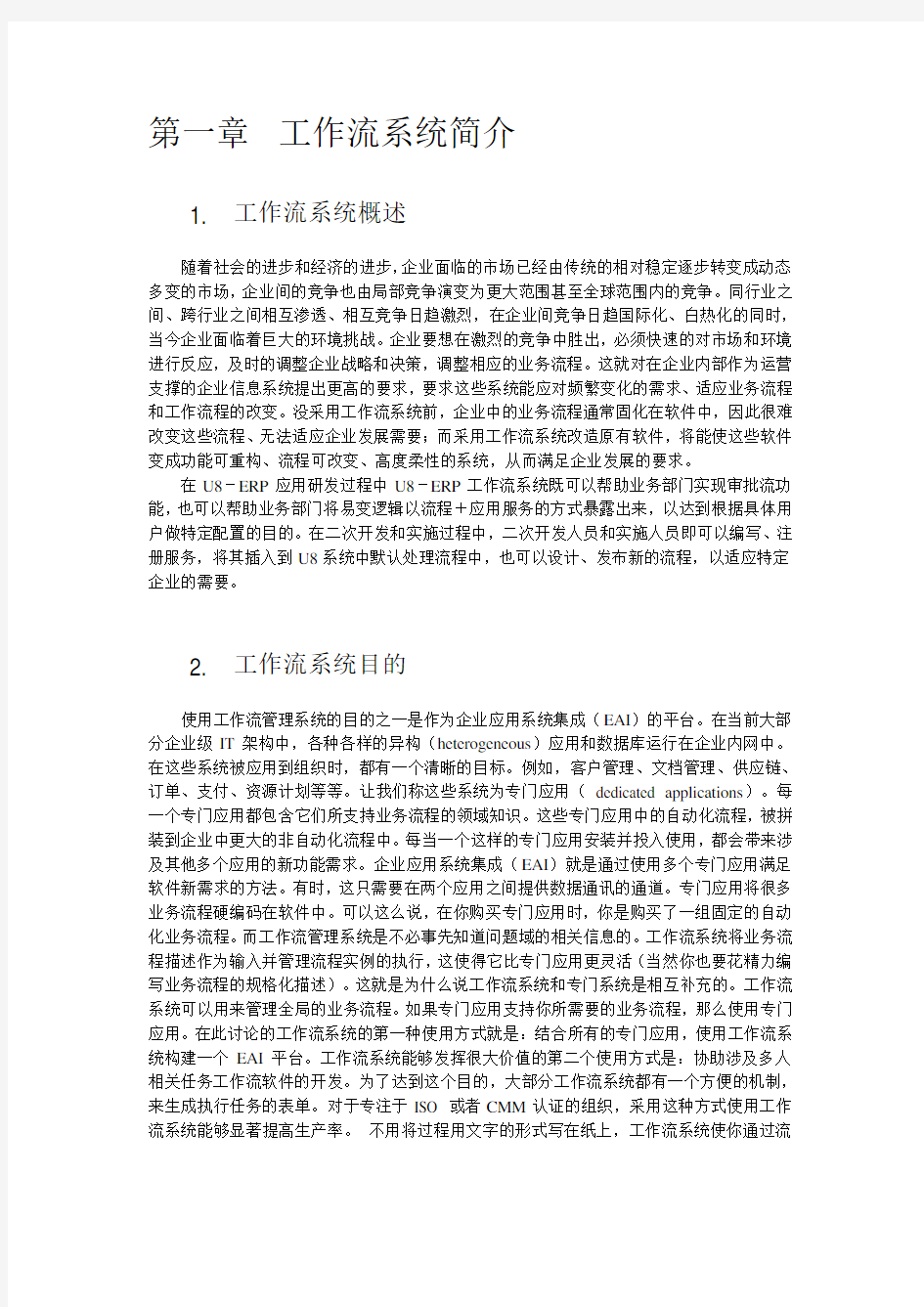
U8工作流产品使用手册
第一章工作流系统简介
1. 工作流系统概述
随着社会的进步和经济的进步,企业面临的市场已经由传统的相对稳定逐步转变成动态多变的市场,企业间的竞争也由局部竞争演变为更大范围甚至全球范围内的竞争。同行业之间、跨行业之间相互渗透、相互竞争日趋激烈,在企业间竞争日趋国际化、白热化的同时,当今企业面临着巨大的环境挑战。企业要想在激烈的竞争中胜出,必须快速的对市场和环境进行反应,及时的调整企业战略和决策,调整相应的业务流程。这就对在企业内部作为运营支撑的企业信息系统提出更高的要求,要求这些系统能应对频繁变化的需求、适应业务流程和工作流程的改变。没采用工作流系统前,企业中的业务流程通常固化在软件中,因此很难改变这些流程、无法适应企业发展需要;而采用工作流系统改造原有软件,将能使这些软件变成功能可重构、流程可改变、高度柔性的系统,从而满足企业发展的要求。
在U8-ERP应用研发过程中U8-ERP工作流系统既可以帮助业务部门实现审批流功能,也可以帮助业务部门将易变逻辑以流程+应用服务的方式暴露出来,以达到根据具体用户做特定配置的目的。在二次开发和实施过程中,二次开发人员和实施人员即可以编写、注册服务,将其插入到U8系统中默认处理流程中,也可以设计、发布新的流程,以适应特定企业的需要。
2. 工作流系统目的
使用工作流管理系统的目的之一是作为企业应用系统集成(EAI)的平台。在当前大部分企业级IT架构中,各种各样的异构(heterogeneous)应用和数据库运行在企业内网中。在这些系统被应用到组织时,都有一个清晰的目标。例如,客户管理、文档管理、供应链、订单、支付、资源计划等等。让我们称这些系统为专门应用(dedicated applications)。每一个专门应用都包含它们所支持业务流程的领域知识。这些专门应用中的自动化流程,被拼装到企业中更大的非自动化流程中。每当一个这样的专门应用安装并投入使用,都会带来涉及其他多个应用的新功能需求。企业应用系统集成(EAI)就是通过使用多个专门应用满足软件新需求的方法。有时,这只需要在两个应用之间提供数据通讯的通道。专门应用将很多业务流程硬编码在软件中。可以这么说,在你购买专门应用时,你是购买了一组固定的自动化业务流程。而工作流管理系统是不必事先知道问题域的相关信息的。工作流系统将业务流程描述作为输入并管理流程实例的执行,这使得它比专门应用更灵活(当然你也要花精力编写业务流程的规格化描述)。这就是为什么说工作流系统和专门系统是相互补充的。工作流系统可以用来管理全局的业务流程。如果专门应用支持你所需要的业务流程,那么使用专门应用。在此讨论的工作流系统的第一种使用方式就是:结合所有的专门应用,使用工作流系统构建一个EAI平台。工作流系统能够发挥很大价值的第二个使用方式是:协助涉及多人相关任务工作流软件的开发。为了达到这个目的,大部分工作流系统都有一个方便的机制,来生成执行任务的表单。对于专注于ISO 或者CMM认证的组织,采用这种方式使用工作流系统能够显著提高生产率。不用将过程用文字的形式写在纸上,工作流系统使你通过流
程定义建模实现过程的自动化(如使用基于Web的应用)。工作流系统的第三种使用方式是:将工作流引擎嵌入到其他应用中。在前面我们谈到,专门应用将指定问题域相关的业务流程固化在软件中。开发专门应用的公司也可以将工作流引擎嵌入到他们的软件中。在这里,工作流引擎只是作为一个软件组件,对于应用的最终用户是不可见的。将工作流引擎嵌入到应用中的主要原因是为了重用(不重复发明轮子)和应用软件的可维护性。
3. U8-ERP工作流系统关键价值
开发人员使用U8-ERP工作流系统,将可以:
●实现软件柔性化。
●审批流程灵活定义。
●配合ESB,实现企业应用集成。
实施人员选择U8-ERP工作流系统,将可以:
●调整U8-ERP默认工作流程,以适应具体用户需求与系统默认逻辑不一致的情况;
●新增流程,提供U8-ERP未提供的某些功能。
●加快实施进程,及时处理个性化需求、提高实施结案率。
客户选择U8-ERP工作流系统,将可以:
●对业务流程的调整能很快在系统中得到体现,让ERP系统随企业的变化而变化,加快
企业反应灵敏度,提高企业竞争力。
●能自己使用工作流系统提供的工具,新增、修改系统流程,满足变化的需求,节省软件
系统更换、二次开发等方面的成本。
4. U8-ERP工作流系统构成
U8-ERP工作流系统系经过对多种流程描述语言研究分析、比较各种工作流系统模型优缺点,结合U8现状、抽象大量U8客户工作流相关需求而成,具有完毕的工作流功能和灵活的系统扩展能力。
完备的流程模型,让系统具有充分的模型描述能力,可以轻松的应对不同的需求。
基于开放的消息机制,系统能方便的与应用系统、服务、业务事件交互,让工作流系统成为开放性的系统。
友善的图像化流程设计和流程实例监控界面,使用户可以方便、快捷的设计符合需求的流程模型,并能直观的观察流程实例运行情况。
5. 适用范围与适用角色
第二章安装配置
1. 系统安装
包括如下步骤:
1.安装MOM
2.安装工作流系统
3.在MOM上导入工作流解决方案包。
在MOM服务器上,打开“MOM Server服务器管理”软件,通过部署与发布菜单,进入部署发布界面,选择导入部署页签,导入工作流解决方案包,如下图:
4.通过“MOM集成工具”,在MOM上修改集成接口下的工作流引擎、工作流引擎(Dynamic)两个集成接口对应的调用端点信息,调整端点信息中的IP地址为工作流引擎所在服务器地址,其他信息不可改变,如下图:
5.应用客户端安装MOM客户端配置,并正确设置对应MOM服务器地址。
客户端程序发送消息时,将根据该处设置的地址确定发送服务器,因此,必须正确设置。设
置界面如下:
2. 配置
U8-ERP工作流系统安装完成后,需要首先进行必要的配置才能运行。
操作步骤
进入U8-ERP工作流管理控制台,进行登陆:
登陆过程可参考U8-ERP帮助
如果是初次登陆指定应用服务器,工作流管理控制台将提示操作人员配置该应用服务器中包含的工作流引擎信息和MOM服务器信息:
设置引擎服务器名称和MOM服务器名称,测试通过后进入工作流管理控制台。
注:在未配置引擎服务器和MOM服务器前,将无法使用工作流设计器。
如果在工作流系统使用过程中需要修改特定应用服务器对应的引擎服务器和MOM服务器,
可在登陆工作流管理控制台后通过菜单{配置}进入上述界面进行配置。
启动工作流引擎
在工作流控制台中,通过菜单【控制台】->【引擎管理】进入引擎管理界面,如下图:
点击开始按钮,启动工作流引擎。
该步骤操作也可通过工作流引擎管理工具来实现。
第三章审批配置
第四章工作流设计器
1. 设计器界面构成
通过工作流设计器,您可以方便的设计流程。流程设计器主界面如下:
主界面分为工具箱、缩放窗口、属性窗口、方案管理器、流程画布区、主菜单五个组成部分。
1.1.工具箱
包含节点工具栏、模版工具栏;消息工具栏、服务工具栏。
节点工具栏中列出了流程定义过程中可用的活动节点和结构节点。
1.1.1. 流程节点
U8工作流模型通过一系列的节点来描述和表现具体的工作流程。这些节点分为两类,一类代表具体的行为,如对外部服务的调用、人工参与环节的描述等,这类节点称之为活动节点;还有一类节点用于表示流程流转路径方式、条件等信息,这类节点称之为结构节点。
1.1.1.1.活动节点
开始活动节点
开始活动节点代表一个流程的开始。该节点可以设置名称、描述信息。
开始活动节点会在新建流程模型时,自动添加到流程图中,不需要手工添加到流程图上、因此不出现在节点工具栏里。
结束活动节点
代表流程的终止。在一个流程模型中,可出现多个结束活动节点。
人工活动节点
人工活动节点代表流程中需要人参与的活动。在人工活动节点中,至少需要设置如下信息:1.由那些执行者处理该活动;如果在一个流程实例中,一个人工活动节点对应多个符合条件得执行者,还需要确定该人工活动处理完毕得判断标准-----是任一执行者处理完毕分配给其的任务项,该人工活动即算执行完毕,还是所有执行者均处理完毕分配给其的任务项,该人工活动才算执行完毕;
2.人工活动处理目标
3.执行者处理完毕分配给其的任务项后,反馈回工作流系统的数据的提取规则。
人工活动节点属性设置详情,请参考人工活动节点属性设置。
子流程活动节点
子流程活动节点代表流程中对其他流程的调用。
子流程活动节点属性设置请参考子流程节点。
等待活动节点
当流程实例执行到等待活动节点时,实例将不会继续向下运行,直到特定消息发生时,该流程实例才继续前进。
等待活动节点必须设置的信息:名称、等待消息
自动活动节点
自动活动节点代表对外部服务的调用;这些服务信息在能被设计器浏览和工作流引擎调用前,均已在MOM上进行注册。
1.1.1.
2.结构节点
WhileDo结构节点
WhileDo结构节点用于表示在流程执行时,需要首先判断是否满足特定条件,如果该条件满足时,循环执行一系列的活动,直到该条件不满足为止的场景。
WhileDo结构节点包含一个条件子节点,用于指定循环条件。
DoWhile结构节点
同WhileDo结构节点,但条件的判断是在结构中包含的一系列活动执行完毕后才进行的。DoWhile结构节点中包含的子活动至少会执行一遍,与此对应,WhileDo结构节点内的一系
列活动可能一次也不执行。
决策结构节点
决策结构节点中,存在多个条件分支和一个缺省分支,每个条件分支均有一执行条件,只有在该条件满足时才执行分支中的活动;如果所有条件均不满足,则执行缺省分支上的活动。决策结构节点中每个条件分支上的条件节点用于表示该分支执行的条件。
决策结构节点中可根据需要增加决策结构条件分支和删除决策结构条件分支。
新增决策结构分支
如果决策结构节点未展开,可鼠标左键单击节点图标左上角,展开决策结构节点。鼠标
左键单击展开后的决策机构节点右上角图标,就可新增一决策分支。
删除决策结构条件分支
如果决策结构节点未展开,可鼠标左键单击节点图标左上角,展开决策结构节点。鼠标左键单击待删除分支头部的条件节点图标,按"Delete"键,删除该决策结构条件分支;也可
通过鼠标右键,选择弹出菜单中的删除菜单来完成该操作。每个决策结构节点至少包括一个条件分支和一个默认条件分支,当结构节点中仅有这两分支时,试图删除条件分支的操作将不能成功。
并行结构节点
并行结构节点代表多个分支同时执行。并行结构节点中,包含多个并行活动头子节点和一个分支聚合子节点。每个并行活动头子节点代表从该子节点到分支聚会子节点间的分支流程。分支聚合子节点代表分支聚合方式;聚会方式分为两类:AND、OR。AND方式时,表示并行结构节点中所有子流程均运行完毕后,并行结构节点才执行完毕,如果此时的聚合条件满足,流程就可继续向下执行;OR聚会方式时,表示并行结构节点中任一子流程执行完毕后,该并行结构节点即执行完毕,可继续执行并行活动节点的后继节点(需要设定的聚和条件满足)。
并行结构节点中可根据需要增加并行分支或者删除并行分支。
1.增加并行分支
如果并行结构节点未展开,可鼠标左键单击节点图标左上角,展开并行结构节点。展开并
行结构节点后,鼠标左键点击该节点右上角,将在该结构节点内部右方新增一分支流程。
鼠标左键点击该节点左上角,将在并行结构节点内部左方新增一分支流程。
2.删除并行分支
如果并行结构节点未展开,可鼠标左键单击节点图标左上角,展开该节点。鼠标左键点击分支头节点图标,然后按"Delete"键,删除该流程分支。由于并行结构节点内至少应该
有两个分支,因此,当仅有两分支时,将无法删除其中的任一分支。
增加并行分支和删除并行分支的操作也可通过选择弹出菜单相关项完成。
1.1.
2. 可用服务
可用服务工具栏中,列出了在MOM上注册的服务。通过拖拽服务工具栏内的服务节点到流程模型画布的方式,可方便的向流程模型对应位置加入一自动活动节点,用以表明流程实例执行到此处时,需要调用该服务―――如不采用这种方式设置,则需要设置流程模型组件服务接口属性,向其中加入待调用服务信息-》引用拖拽自动活动节点到画布-》设置自
动活动节点属性,指定调用服务信息等操作步骤才能完成同样的设置工作。
1.1.3. 可用消息
在可用消息工具栏中,列出了在MOM上注册的消息,通过拖拽的方式,能方便的向流程模型中加入一等待活动节点,用来表示当流程实例执行到此处时,需要特定的消息的发生,才能继续进行。
1.1.4. 流程模板
在流程设计过程中,有一些结构节点或者活动节点可能可以被复用到其他的流程模型中,这时可以将其作为流程模板保存于流程模板工具栏中,以减少重复设置的工作量、降低应流程设计不当引起错误的概率、提高流程复用能力。
1.2.方案管理器
方案管理器列出流程的分类以及各分类下的流程模型。
方案管理器中列出的流程模型分为数据设置信息完整和不完整两类,可分类浏览。数据设置信息完整的流程模型可在管理控制台中被发布。
1.3.缩放窗口
显示流程的缩略图的窗口,可在该窗口移动可见区域框达到在流程图中导航的目的。
1.4.属性窗口
属性窗口用于显示和编辑流程模型和流程节点属性信息。
1.5.流程画布
流程画布区域如下图:
在流程画布区域,您可以查看、编辑流程模型;
2. 设计器常用操作
2.1.新建流程模型
有两种方式都可以创建流程模型。
1.文件菜单创建
通过菜单【文件】-》【新建】创建。创建完毕后在右边解决方案区域中会显示出新建工作流模型。
2.方案管理器中创建
使用鼠标右键单击方案管理器,在弹出的菜单中选择【增加模型】,如下图:
2.2.删除流程模型
在方案管理器中,选中流程模型,在弹出的菜单中选择【删除流程】,如下图:
2.3.打开流程模型
鼠标左键双击流程管理器中流程模型名称,可打开对应流程模型,打开后的流程模型将展现在流程画布上。
2.4.保存流程模型
可通过流程设计器主菜单上的【文件】-》【保存】菜单项达到保存工作流模型的目的。
2.5.导入、导出流程模型
通过流程设计器主菜单【文件】-》【导入】和【文件】-》【导出】,可将流程模型从本地文件系统中导入到流程设计器,或者从流程设计器中将流程模型保存到本地文件系统中。
导入后的流程模型并未自动保存到工作流数据库中,如需保存,请在导入后进行【保存流程模型】操作。
2.6.编辑流程模型
2.6.1. 选中节点
节点被选中后的标志:节点图标周围将出现红色矩形框,如图:
有三种方式选中节点:
第一种方式:在对应节点上单击鼠标左键,如果需要选中多个节点,可按下Shift键后鼠标左键单击要选中的节点。
第二种方式:流程画布空白处按下鼠标左键,拖动鼠标,将出现蓝色半透明方块,如下图:
当蓝色方块覆盖欲选中节点后,释放鼠标左键即可。
第三种方式:在流程画布上同时按Ctr + A,该方式仅在全选所有节点时有用。
2.6.2. 新增节点
在工具栏节点图标上,按下鼠标左键,拖动鼠标到流程画布,此时流程图上可接受节点的位置(一般为节点间连接线)将出现绿色圆圈,如下图:
移动鼠标到圆圈处,圆圈变为红色,同时鼠标指针发生变化,如下图
释放鼠标左键,节点就插入到对应位置,如下图:
2.6.
3. 删除节点
删除节点,可通过三种操作方式进行:
1.选中待删除节点,单击菜单【编辑】->【删除】。
2.选中待删除节点,按快捷键Ctr+D或者Delete键。
3.选中待删除节点,鼠标右键,选择弹出菜单的【删除】项
注:开始节点、流程模型中最下方结束节点不可被删除。
2.6.4. 复制节点
复制节点,可通过三种操作方式进行:
1.选中待复制节点,单击菜单【编辑】->【复制】。
2.选中待复制节点,按快捷键Ctr+C。
3.选中待复制节点,鼠标又见,选择弹出菜单的【复制】项
2.6.5. 粘贴节点
复制节点后,单击菜单【编辑】->【粘贴】就可。也可以通过在画布上按快捷键Ctr+V达到同样目的。
如果剪切板中有多个节点,则粘贴时这些节点将顺序连接,复制时这些节点间存在的连接关
系在粘贴过程中将被忽略。如果粘贴时画布上有选中节点,则被粘贴的节点将接于第一个选中节点之下,否则被粘贴节点将接于开始节点之下。
2.6.6. 流程图片复制
要将选中的节点和流程复制成图片,可通过两种方式进行:
1.选中需要被复制成图片的流程节点,单击菜单【编辑】->【复制图片】。
2.选中需要被复制成图片的流程节点,按快捷键Ctrl+I。
如果选中多个流程节点,则复制区域将是这些节点构成的最大矩形区域。复制得到的图片被保存于系统粘贴板中,可以被粘贴到Word或其他能接受粘贴板图形的应用程序中。
2.6.7. 流程模板生成
有三种方法加入新的流程模板:
1.选中要作为流程模板的节点,单击菜单【模板】->【存为模板】。
2.选中要作为流程模板的节点,在流程画布上按快捷键Ctr+T。
3.在要作为流程模板的节点上,按下鼠标左键,拖动鼠标到模板工具栏中后释放鼠标。
2.6.8. 流程模板删除
有两种方法删除流程模板:
1.在流程模板工具栏中,选中要删除模板,单击菜单【模板】->【删除模板】。
2.在流程模板工具栏中,选中要删除模板,按快捷键Delete。
2.6.9. 调整节点间连接关系
在欲拖动节点上按下鼠标左键,拖动,此时流程图上可插入该节点的位置将出现绿色圆圈;鼠标拖动到要放置该节点的圆圈位置(此时圆圈变红色),释放鼠标即可。
注:开始活动节点和流程最后端的结束活动节点不能被拖动,其位置不可被调整。
2.6.10. 流程图放大与缩小
可通过单击菜单【视图】-》【缩放】下的各子菜单控制流程图缩放比例,也可通过快捷键F11(放大)或者F12(缩小)来控制流程图的缩放。
2.7.模型及其节点属性设置
模型和节点的属性分别位于【关键设定】、【基本信息】、【开展设定】、【开展活动】等属性类别下。其中,位于【关键设定】属性类别下的所有属性必须设置,以保证最终的生成的流程
模型信息完毕。【关键设定】下的所有属性均正确设置后,对应的活动节点右上角图标会从
转变为。开始节点右上角的图标显示流程模型关键设定属性是否设置完整。
2.7.1. 工作流模型属性设置
【变量】
工作流模型中,各活动节点用到的流程变量必须在此预先定义;流程中变量可以定义多个,如下图:
集合编辑器变量属性对应的按钮,可以详细定义该变量的相关信息,如下图: